
সুচিপত্র:
- লেখক John Day [email protected].
- Public 2024-01-31 10:17.
- সর্বশেষ পরিবর্তিত 2025-01-23 14:36.
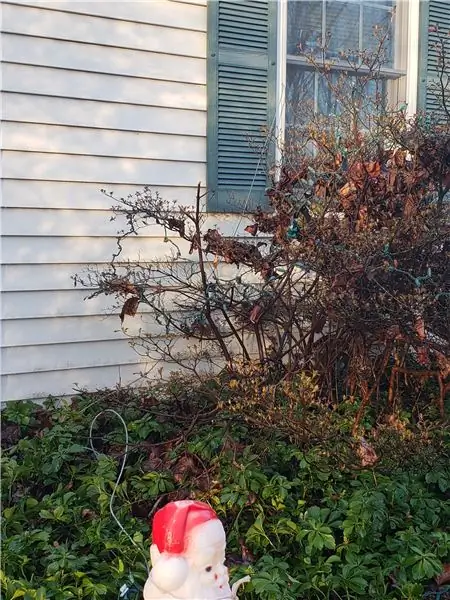

এই প্রজেক্টটি ব্যাখ্যা করে যে কিভাবে কেউ যখন হেঁটে যায় তখন একটি সাউন্ড ফাইল প্লে করে এমন ডেকোরেশন তৈরি করতে হয়। এটি এমন একটি কম্পিউটারের মাধ্যমে সহজেই সম্পন্ন করা যায় যা মোশন প্রোগ্রাম এবং কোন ধরনের ক্যামেরা চালাতে পারে। এই ক্ষেত্রে আমি 20 লম্বা সান্তা ক্লজ ব্লোমোল্ড ব্যবহার করেছি। আমি আমার গ্যারেজের জানালায় ক্যামেরা মডিউল দিয়ে আমার রাস্পবেরি পিআই সেট -আপ করে সান্তা ব্লোমোল্ডের দিকে নির্দেশ করেছিলাম। পিআই থেকে এই স্পিকার পর্যন্ত বহিরঙ্গন ব্যবহারের জন্য রেট দেওয়া হয়েছে। আমি যখনই ক্যামেরা ব্যবহার করে গতি সনাক্ত করি তখন সান্তা সাউন্ডিং হো হো হো সাউন্ড ফাইল চালানোর জন্য পাই -তে মোশন প্রোগ্রাম সেট করি। এটি করা খুবই সহজ এবং এটি বেশ মজাদার।
আমি এখানে যে নির্দিষ্ট উপকরণগুলি ব্যবহার করেছি তা কেনার জন্য সম্ভবত শিপিংয়ের সাথে প্রায় $ 100 খরচ হবে। যদি আমি ইতিমধ্যে এই সমস্ত উপকরণ অব্যবহৃত অবস্থায় পড়ে থাকি তবে আমি এটি তৈরি করতে ব্যয় করব না। এটি যে কোনও কম্পিউটার, যে কোনও ক্যামেরা এবং যে কোনও স্পিকারের সাথে কাজ করতে পারে তাই এই জিনিসগুলি কেনার প্রয়োজন হলে এটি অনেক সস্তায় সম্পন্ন করা যায়।
সরবরাহ
-
মোশন প্রোগ্রাম সহ একটি কম্পিউটার ইনস্টল করা আছে
আমি একটি রাস্পবেরি PI (RPI) 3 মডেল B ব্যবহার করেছি
-
কম্পিউটার সংযুক্ত ক্যামেরা বা নেটওয়ার্ক ক্যামেরা
- মোশন প্রোগ্রাম যে কোন ক্যামেরা ব্যবহার করতে পারে
- ইউএসবি ক্যামেরা
- নেটওয়ার্ক ক্যামেরা
- আমি এই ক্যামেরা মডিউলটি ব্যবহার করেছি যা সরাসরি RPI এর সাথে সংযুক্ত
-
একটি বহিরঙ্গন রেট স্পিকার
- অক্স পোর্টের মাধ্যমে সংযোগ করুন
- ইউএসবি
- আমি এই Sony SRS-XB01 ব্যবহার করেছি
-
একটি প্রসাধন যেমন blowmold, সত্যিই কিছু
আমি একটি সান্তা ক্লজ ব্লোমোল্ড ব্যবহার করেছি এটির অনুরূপ
ধাপ 1: আপনার RPI সেটআপ করুন
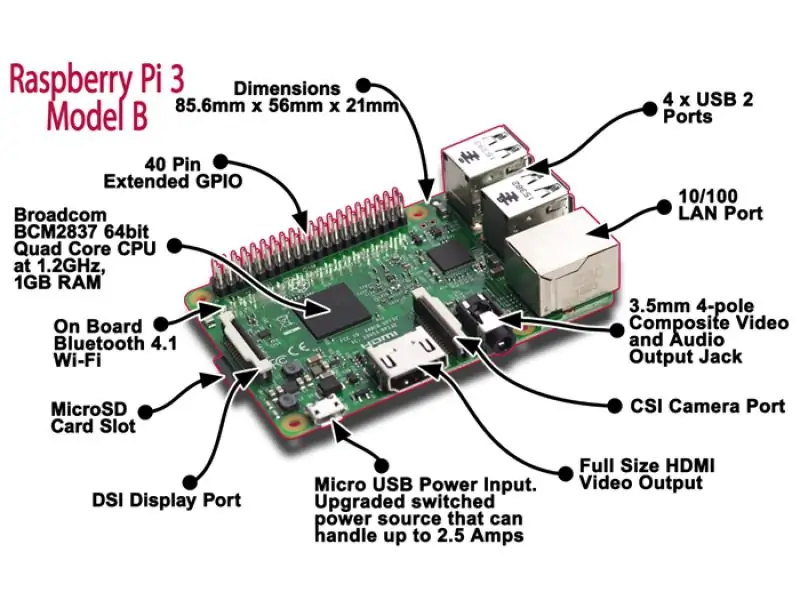
এই ধাপটি বেশিরভাগই সম্পূর্ণ নতুনদের জন্য। এই ভিডিওটি ব্যাখ্যা করে কিভাবে আমি রাস্পবেরি পিআই (আরপিআই) সেটআপ করতে পারি আমার চেয়ে ভাল। আমিও সুপারিশ করবো, ভিডিওর মতো, সেটআপের জন্য একটি ওয়্যারলেস ইউএসবি, কীবোর্ড + মাউস এবং বাহ্যিক মনিটর সংযুক্ত করুন। একবার সেটআপ হয়ে গেলে আমি আমার গ্যারেজে কিবোর্ড + মাউস এবং এক্সটার্নাল মনিটর ছাড়া চালাই, কিন্তু আমি ওয়াইফাই ডংগলে চলে যাই যাতে আমি এতে প্রবেশ করতে পারি এবং রিবুট করতে পারি এবং/অথবা পরিবর্তন করতে পারি।
ধাপ 2: RPI তে ক্যামেরা সংযুক্ত করুন

আপনার RPI এর জন্য আপনার ক্যামেরা সেটআপ করার জন্য নির্দেশাবলী অনুসরণ করুন। আমি অ্যাডাফ্রুট ইন্ডাস্ট্রিজের ক্যামেরা মডিউল ব্যবহার করেছি।
- ক্যামেরা মডিউল থেকে ইথারনেট পোর্ট এবং এইচডিএমআই পোর্টের মধ্যে ক্যামেরা পোর্টে রিবন ক্যাবলটি প্লাগ এবং সুরক্ষিত করুন যাতে এইচডিএমআই পোর্টের মুখোমুখি স্লিভার পরিচিতি এবং ইথারনেট পোর্টের মুখোমুখি নীল টেপ থাকে।
-
যদি আপনার একটি মনিটর সংযুক্ত থাকে এবং UI (Xserver) চালাচ্ছেন তাহলে রাস্পবেরি পাই কনফিগারেশন টুল চালান
যদি অন্য কম্পিউটার থেকে রিমোট এসএসএইচ আরপিআইতে থাকে, আপনার টার্মিনালে rasp -config চালান - যা একটি টার্মিনাল UI শুরু করবে
- রাস্পবেরি কনফিগারে, ইন্টারফেস ট্যাবের অধীনে, ক্যামেরা সক্ষম করুন।
- RPI সংরক্ষণ করুন এবং পুনরায় বুট করুন।
- রিবুট করার পরে একটি টার্মিনালে নিচের কমান্ডটি চালান, সনাক্ত এবং সক্ষম উভয়ই = 1 হিসাবে ফিরে আসা উচিত
vgencmode get_camera
আপনার পিআই ক্যামেরা মডিউল এখন কাজ করা উচিত।
অনলাইন নির্দেশাবলী
ধাপ 3: সেটআপ এবং টেস্ট অডিও

প্রাথমিকভাবে এই প্রকল্পের জন্য আমি পিআই থেকে একটি ছোট ব্যাটারি চালিত স্পিকারে একটি অক্স কর্ড চালাই। এটি অনেক স্থির ছিল এবং ব্যাটারিগুলি দ্রুত নিশেষিত হয়েছিল। পরিবর্তে আমি একটি USB ডিভাইসে প্লাগ করেছি যা শব্দকে বাড়িয়ে তোলে এবং আমি aux কর্ডটি aux আউটপুট পোর্ট থেকে একটি চালিত আবহাওয়া নিরোধক বহিরঙ্গন স্পিকারে চালাই। এটি স্ট্যাটিকটি সরিয়ে দিয়েছিল এবং আরও জোরে ছিল এবং কোনও ব্যাটারি নিয়ে চিন্তা করার দরকার ছিল না। ইউএসবি ডিভাইসটি স্বয়ংক্রিয়ভাবে আমার আরপিআই দ্বারা স্বীকৃত হয়েছিল কোন ড্রাইভার ইন্সটলের প্রয়োজন নেই।
পিআই ওএস এপ্লে নামে একটি প্রোগ্রাম নিয়ে আসে, কিন্তু আমি সক্স সফটওয়্যার ডিস্ট্রিবিউশনের প্লে প্রোগ্রাম পছন্দ করি, তাই এই নির্দেশাবলী সক্স ইনস্টল করে এবং এর প্লে কমান্ড ব্যবহার করে।
Sox ইনস্টল করুন
RPI- এর একটি টার্মিনালে যেকোনো প্রম্পটে হ্যাঁ উত্তর দিয়ে চালান
sudo apt- sox ইনস্টল করুন
টেস্ট সাউন্ড
ছোট আকারের একটি সামঞ্জস্যপূর্ণ সাউন্ড ফাইল ডাউনলোড করুন এবং আপনার কম্পিউটারে সেভ করুন। আমি আমার পাই হোম ডিরেক্টরিতে সংরক্ষিত santaho3.mp3 ব্যবহার করেছি। সাউন্ড পরীক্ষা করতে আপনার স্পিকারকে RPI এর সাথে সংযুক্ত করুন এবং এই কমান্ডটি চালান:
santaho3.mp3 খেলুন
- আপনি যদি আপনার স্পিকারে সাউন্ড ফাইল বাজানো শুনতে পান, তাহলে আপনার সাউন্ড কাজ করছে
-
আপনাকে অভ্যন্তরীণভাবে HDMI থেকে অ্যানালগে শব্দ পরিবর্তন করতে হতে পারে।
নির্দেশাবলী এখানে
-
ইউএসবি সাউন্ড ডিভাইস ব্যবহার করলে,.asoundrc নামে আপনার হোম ডিরেক্টরিতে একটি ফাইল তৈরি করুন
- এতে নীচের বিষয়বস্তু রাখুন এবং পুনরায় বুট করুন, অডিও পরীক্ষা শুরু করুন
-
পিসিএম! ডিফল্ট {
টাইপ করুন hw কার্ড 1} ctl।! ডিফল্ট {type hw card 1}
ধাপ 4: সাউন্ড ফাইল চালানোর জন্য মোশন ডিটেকশন সেটআপ করুন
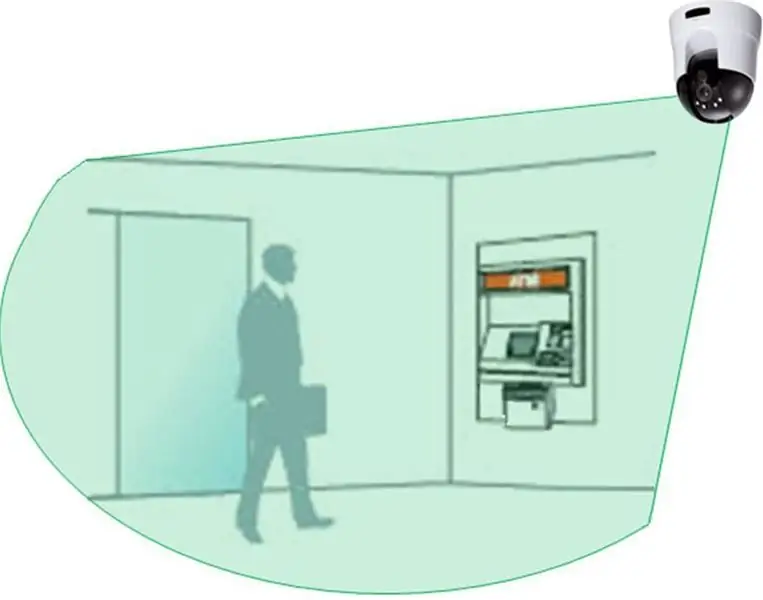
মোশন নামক সফটওয়্যারটি কমান্ড চালানোর উদ্দেশ্যে এক বা একাধিক ক্যামেরা সেটআপ করার অনুমতি দেয় যখন ক্যামেরা (গুলি) ভিউ (গুলি) তে গতি ধরা পড়ে। এটি সেটআপ করা মোটামুটি সহজ এবং বেশ ভাল কাজ করে। এটি গতি সনাক্ত করার সময় ফাইলগুলি রেকর্ড করতে পারে, প্রতিটি ক্যামেরার জন্য একটি ওয়েবসাইট বা সমস্ত ক্যামেরার জন্য একটি একক ওয়েবসাইট কনফিগার করার অনুমতি দেয় এবং ক্যামেরার লাইভ স্ট্রিম দেখার জন্য স্ট্রিমিং সার্ভারগুলি। এই প্রকল্পটি শুধুমাত্র সনাক্তকরণ এবং কমান্ড ট্রিগারিং ক্ষমতা প্রয়োজন, কিন্তু আমি একটি স্ট্রিমিং সার্ভার সেটআপ করেছি একটি লাইভ স্ট্রিম দেখতে সক্ষম হতে।
মোশন ইনস্টল করুন
RPI- এর একটি টার্মিনালে, যেকোনো প্রম্পটে হ্যাঁ উত্তর দেওয়ার জন্য নিচের কমান্ডটি চালান, এটি শেষ হওয়ার জন্য অপেক্ষা করুন
sudo apt- ইনস্টল মোশন পান
অডিও গ্রুপে নতুন যোগ করা মোশন ব্যবহারকারীকে যুক্ত করতে এখনই সময় নিন যাতে নিম্নোক্ত কমান্ডটি প্রবেশ করে শব্দ চালানোর অনুমতি পায়
usermod -a -G অডিও গতি
সনাক্তকরণের জন্য মোশন কনফিগার করুন
আমরা সেটআপ অডিও ধাপে ডাউনলোড করা সাউন্ড ফাইলটি চালানোর জন্য মোশন কনফিগারেশন ফাইলটি সম্পাদনা করব যখন এটি ক্যামেরায় গতি সনাক্ত করে এবং পরিষেবা হিসাবে গতি শুরু করে যাতে RPI পুনরায় বুট করার সময় এটি করতে থাকে।
একটি টার্মিনালে সুপার ব্যবহারকারী হিসাবে /etc/motion/motion.conf ফাইলটি সম্পাদনা করুন
সুডো ন্যানো/ইত্যাদি/ডিফল্ট/গতি
একটি টার্মিনালে সুপার ব্যবহারকারী হিসাবে /etc/motion/motion.conf ফাইলটি সম্পাদনা করুন
সুডো ন্যানো /etc/motion/motion.conf
নিম্নলিখিত সম্পাদনাগুলি তৈরি করুন এবং সংরক্ষণ করুন। এর মধ্যে অনেকেই ডিফল্ট। আমি মনে করি না যে আমার ক্ষেত্রে mmal_xxx এন্ট্রিগুলির কোন প্রভাব আছে, কিন্তু যদি কারো প্রয়োজন হয় তবে আমি তাদের ছেড়ে দিই - তারাও কোন ক্ষতি করে না। এই কনফিগারেশনটি second০ সেকেন্ডের ব্যবধানে ক্যামেরার গতি সনাক্ত করে, ছবি বা ভিডিও রেকর্ড করে না, এবং একটি ইউজারনেম এবং পাসওয়ার্ড ব্যবহার করে মৌলিক প্রমাণীকরণের সাথে সুরক্ষিত ক্যামেরার জন্য একটি ওয়েব সার্ভার এবং স্ট্রিমিং সার্ভার সেট করে।
ডেমন চালু
process_id_file /var/run/motion/motion.pid
setup_mode off logfile /var/log/motion/motion.log log_level 6 log_type সব videodevice/dev/video0 v4l2_palette 17 ইনপুট -1 আদর্শ 0 ফ্রিকোয়েন্সি 0 power_line_frequency -1 ঘোরান উজ্জ্বলতা 0 বিপরীতে 0 সম্পৃক্তি 0 রঙ 0 roundrobin_frames 1 roundrobin_skip 1 switchfilter থ্রেশহোল্ড বন্ধ despeckle_filter EedDl smart_mask_speed 0 lightswitch 0 minimum_motion_frames 1 pre_capture 0 post_capture 0 event_gap 40 max_movie_time 120 emulate_motion বন্ধ noise_level 22 noise_tune বন্ধ 500 threshold_tune বন্ধ mmalcam_name vc.ril.camera auto_brightness উপর rtsp_uses_tcp output_pictures বন্ধ output_debug_pictures বন্ধ মানের 75 ছবি_প্রকার jpeg ffmpeg_output_movies বন্ধ ffmpeg_output_debug_movies বন্ধ ffmpeg_bps 400000 ffmpeg_variable_bitrate 0 ffmpeg_video_codec mp4 ff_ টাইপ_ফ্লেপ_ফেজ_ টাইপ_ফ্লেপ_ফেজ apshot_interval 0 locate_motion_mode বন্ধ locate_motion_style বক্স টেক্সট_রাইট%Y-%m-%d / n%T-%q text_changes বন্ধ text_event%Y%m%d%H%M%S text_double off target_dir/var/lib/motion snapshot_filename%v- %Y%m%d%H%M%S- স্ন্যাপশট picture_filename%v-%Y%m%d%H%M%S-%q movie_filename%v-%Y%m%d%H%M%S timelapse_filename % ওয়াই% মি% d টি-টাইমল্যাপ্স বন্ধ ipv6_enabled stream_port 8481 stream_quality 80 stream_motion stream_maxrate বন্ধ stream_limit 0 বন্ধ 1 stream_localhost stream_auth_method 1 stream_authentication: webcontrol_authentication উপর webcontrol_html_output বন্ধ webcontrol_port 8480 webcontrol_localhost: track_type 0 track_auto বন্ধ track_iomojo_id 0 track_step_angle_x 10 track_step_angle_y 10 track_move_wait 10 track_speed 255 track_stepsize 40 on_event_start/usr/bin/play -q --multi -threaded/var/lib/motion/notify`shuf -i 1-5 -n 1`.mp3 2>/dev/null
অডিও ফাইলটি সাউন্ড ফাইলে মোশন হোম ডিরেক্টরিতে অনুলিপি করুন এবং এতে অনুমতি পরিবর্তন করুন যাতে মোশন এটির মালিক হয় তবে সবাই এটি পড়তে পারে
sudo cp /home/pi/santaho.mp3 /var/lib/motion/mtn_dtct_ntfy.mp3
sudo chown গতি /var/lib/motion/mtn_dtct_ntfy.mp3
sudo chmod a+r /var/lib/motion/mtn_dtct_ntfy.mp3
RPI ডিভাইস রিবুট করুন। একবার বুট হয়ে গেলে চালান
sudo systemctl status motion.service
আউটপুটে একটি লাইন অন্তর্ভুক্ত করা উচিত যা বলে:
সক্রিয়: যেহেতু সক্রিয় (চলমান)
যদি দেখেন এই গতি চলছে। বিশদ বিবরণের জন্য/var/log/motion দেখুন না। দৌড়ানোর চেষ্টা করুন:
sudo systemctl start motion.service
টেস্ট মোশন ডিটেকশন এবং সাউন্ড প্লেয়িং
প্রায় শেষ. শুধু গতি সনাক্ত করা হচ্ছে কিনা তা পরীক্ষা করতে হবে এবং শব্দটি যখন এটি বাজবে।
একটি টার্মিনালে লগ ফাইলে সংযুক্ত পাঠ্য দেখতে নিম্নলিখিতগুলি করুন
পুচ্ছ -f/var/লগ/গতি
এখন:
- ক্যামেরার সামনে আস্তে আস্তে কিছু েউ
- লগ ফাইল আউটপুট করা উচিত যে গতি সনাক্ত করা হয়েছিল
- আশা করি স্পিকারের মাধ্যমে সাউন্ড ফাইলটি বাজবে
- যদি তাই হয় তবে RIP কে একটি উইন্ডোতে রাখুন যেখানে ক্যামেরা লেন্সের মুখোমুখি হবে যেখানে গতি সনাক্ত করা হবে
- সাজসজ্জার মধ্যে বা কাছাকাছি আউটডোর স্পিকার রাখুন
- লোকেরা যখন হেটে যাবে তখন তাদের অভ্যর্থনা জানানো হবে
সমস্যা সমাধান
যদি জিনিসগুলি কাজ না করে
-
এক্সিকিউট করে ক্যামেরা কাজ করছে তা দুবার পরীক্ষা করুন:
- raspistill -o test.jpg
- ls -l test-j.webp" />
-
এক্সিকিউট করে অডিও কাজ করছে কিনা তা দুবার পরীক্ষা করুন
- play/var/lib/motion/mtn_dtct_ntfy.mp3
-
সাউন্ড ফাইল না শুনলে
- পরীক্ষা করুন যে আউটপুট ডিভাইসটি আপনার স্পিকার সেটআপ (এনালগ বা ইউএসবি)
- ভলিউম চেক করুন
- সাউন্ড ফাইলের অনুমতিগুলি পরীক্ষা করুন অনুমতি স্ট্রিংয়ে 3 'r আছে (যেমন rw*rw*rw*)
-
যদি অন্য সব ব্যর্থ হয় তাহলে সম্ভবত গতি সঠিকভাবে সেটআপ করা হয় না
যদি এমন হয় তবে কিছু অনলাইন অনুসন্ধান সাহায্য করা উচিত কারণ সেখানে অনেক সাহায্য আছে
ধাপ 5: অতিরিক্ত মন্তব্য

এলোমেলো সাউন্ড ফাইল চালান
বারবার বাজতে থাকা একই শব্দে বিরক্ত হওয়া, এটি মিশ্রিত করুন!
-
একই নামের বেশ কয়েকটি ভিন্ন সাউন্ড ফাইল সংরক্ষণ করুন কিন্তু একটি ক্রমিক সংখ্যাসূচক প্রত্যয়:
soundFile1.mp3, soundFile2.mp3, soundFile3.mp3, soundFile4.mp3, soundFile5.mp3,
-
নিম্নরূপ /etc/motion/motion.conf on_event_start এন্ট্রি পরিবর্তন করুন
on_event_start play -q --multi -threaded soundFile`shuf -i 1-5 -n 1`.mp3 2>/dev/null
- প্রস্থান করুন এবং ফাইলটি সংরক্ষণ করুন
-
গতি পরিষেবা পুনরায় চালু করুন
sudo systemctl restart motion.service
- `Shuf -i 1-5 -n 1` (যারা ব্যাক টিক) অংশটি 1 থেকে 5 পর্যন্ত একটি এলোমেলো সংখ্যা সন্নিবেশ করায়
- তাই এখন যখন গতি সনাক্ত করা হয় তখন 5 টি সাউন্ড ফাইলের মধ্যে যেকোন একটি প্লে হবে
খেলার পরিবর্তে কথা বলা
আরেকটি মজার মোড় হল টেক্সট-টু-স্পিচ সেটআপ করা এবং কম্পিউটারকে পাশ দিয়ে যাওয়া লোকদের কাছে একটি বাক্য বলার জন্য। আমি ইঞ্জিন হিসাবে মেরিটিটিএস ব্যবহার করতে পছন্দ করি। মেরি টিটিএস সার্ভার সেটআপ করুন এবং শুরু করুন এবং বিবাহের টিটিএস সার্ভারে কিছু বলার জন্য উপরে উল্লিখিত on_event_start লাইনটি পরিবর্তন করুন (যেমন ম্যারিটস/বিন/ম্যারিটস-জমা-পাঠ্য "হ্যালো ফ্রেন্ড")
আইপি নেটওয়ার্ক ক্যামেরা ব্যবহার করা (ওয়্যারলেস বা অন্যথায়)
মোশন প্রোগ্রাম সহজেই netcam_url এবং অন্যান্য বিভিন্ন netcam_xxx সেটিংস ব্যবহার করে নেটওয়ার্ক আইপি ক্যামেরা সমর্থন করতে পারে। একটি সহজ অনলাইন অনুসন্ধানের জন্য যা প্রয়োজন তা প্রদান করা উচিত।
ব্লুটুথ
যদি আপনার RPI ব্লুটুথ অন্তর্নির্মিত থাকে অথবা আপনি একটি USB ব্লুটুথ ডিভাইস ইনস্টল করেন তাহলে আপনি ব্লুটুথের মাধ্যমে স্পিকারটি সংযুক্ত করতে পারেন এবং তার থেকে মুক্তি পেতে পারেন।
মোশন ক্যাপচারকে ছোট এলাকায় সীমাবদ্ধ করুন
এই সেটআপের সাথে আমার যে সমস্যাগুলি ছিল তা হল ঝোপঝাড় এবং গাছগুলি উড়িয়ে দেওয়া এবং গাড়ির লাইটগুলি খুব সহজেই গতি শুরু করে। মোশন প্রোগ্রামে সেটিংস আছে যাতে গতি শুরু হওয়ার আগে কতগুলি ফ্রেম পরিবর্তন করতে হয় এবং গোলমালের জন্য হিসাব করা হয় এবং এইগুলি ব্যবহার করা হয়। আমি এখনো চেষ্টা করিনি, কিন্তু আমি মনে করি আমার এমন সেটিংস লাগবে যা মোশন ডিটেকশনের জন্য ক্যামেরা ভিউ এর একটি নির্দিষ্ট এলাকা নির্ধারণ করতে দেয়। এটি সাউন্ড ফাইল চালানোর জন্য সজ্জার কাছাকাছি একটি এলাকা সংজ্ঞায়িত করতে দেয়।
প্রস্তাবিত:
অন্ধদের জন্য স্মার্ট গ্লাস কথা বলা: 7 টি ধাপ

অন্ধদের জন্য কথা বলা স্মার্ট গ্লাস: বাজারে একাধিক স্মার্ট জিনিসপত্র যেমন স্মার্ট চশমা, স্মার্ট ঘড়ি ইত্যাদি পাওয়া যায়। কিন্তু সেগুলো সবই আমাদের জন্য নির্মিত। শারীরিক প্রতিবন্ধীদের সাহায্য করার জন্য প্রযুক্তির উল্লেখযোগ্য অভাব রয়েছে। আমি এমন কিছু তৈরি করতে চেয়েছিলাম যা
কথা বলা কোষ: 5 টি ধাপ

বক্তৃতাযোগ্য কোষ: সহযোগী অংশীদার, জুলি কুজমা (প্রযুক্তির নির্দেশক সুবিধা) এবং লেক্সি ডিহেন (5 ম শ্রেণির শিক্ষক) একটি প্রকল্প তৈরি করেছেন যেখানে শিক্ষার্থীরা উদ্ভিদ কোষ এবং কোডিংকে একটি স্পিকেবল কোষে সংযুক্ত করে। প্রকল্পটি শিক্ষার্থীদের টি হিসাবে কাজ করার অনুমতি দেয়
চলন্ত এবং কথা বলা জায়ান্ট লেগো হাল্ক মিনিফিগ (10: 1 স্কেল): 14 টি ধাপ (ছবি সহ)

মুভিং অ্যান্ড টকিং জায়ান্ট লেগো হাল্ক মিনিফিগ (10: 1 স্কেল): আমি সবসময় লেগোদের সাথে ছোটবেলা খেলেছি, কিন্তু আমার কাছে 'অভিনব' লেগো ছিল না, শুধু ক্লাসিক লেগো ইট ছিল। আমি মার্ভেল সিনেম্যাটিক ইউনিভার্সের (এমসিইউ) একজন বিশাল ভক্ত এবং আমার প্রিয় চরিত্র হল্ক। তাহলে কেন দুটিকে একত্রিত না করে, এবং একটি দৈত্য তৈরি করুন
LM386 ব্যবহার করে Arduino টেক্সট টু স্পিচ কনভার্টার - Arduino প্রকল্পের কথা বলা - টকি আরডুইনো লাইব্রেরি: 5 টি ধাপ

LM386 ব্যবহার করে Arduino টেক্সট টু স্পিচ কনভার্টার | Arduino প্রকল্পের কথা বলা | টকি আরডুইনো লাইব্রেরি: হ্যালো বন্ধুরা, অনেক প্রজেক্টে আমাদের আরডুইনোকে কিছু বলার প্রয়োজন হয় যেমন ঘড়ি কথা বলা বা কিছু ডেটা বলা যাতে এই নির্দেশাবলীর মাধ্যমে আমরা আরডুইনো ব্যবহার করে টেক্সটকে বক্তৃতায় রূপান্তর করব
Arduino কথা বলা - কোন মডিউল ছাড়া Arduino সঙ্গে একটি এমপি 3 বাজানো - PCM ব্যবহার করে Arduino থেকে Mp3 ফাইল বাজানো: 6 টি ধাপ

Arduino কথা বলা | কোন মডিউল ছাড়া Arduino সঙ্গে একটি এমপি 3 বাজানো | PCM ব্যবহার করে Arduino থেকে Mp3 ফাইল বাজানো: এই নির্দেশাবলীতে আমরা কোন অডিও মডিউল ব্যবহার না করে arduino এর সাথে একটি MP3 ফাইল কিভাবে চালাতে হয় তা শিখব, এখানে আমরা Arduino এর জন্য PCM লাইব্রেরি ব্যবহার করব যা 8kHZ ফ্রিকোয়েন্সি এর 16 বিট PCM বাজায় তাই এটি করতে দিন
